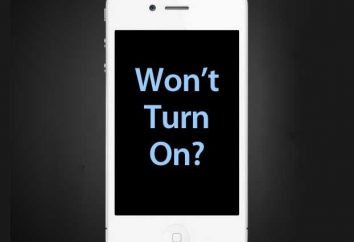Jak zrobić ekran do „Samsung”? Metody i wskazówki
Jak zrobić ekran do „Samsung”? To pytanie jest często zadawane przez właścicieli odpowiednich urządzeń. Południowokoreański producent maszyn pracujących z systemami operacyjnymi rodziny „Android”. Ten OS jest znana, ponieważ zapewnia praktycznie nieograniczone możliwości rozrywki. Optymalizacja na średnim poziomie, oczywiście, do iOS jej chodzić więcej niż jeden lub dwa lata, ale mimo to chciałbym wspomnieć, że wszystko jest przeznaczony do stosowania na poziomie intuicyjnym. Niemniej jednak, mimo takiej łatwości użytkowania, niektórzy użytkownicy nadal pytania o jak zrobić ekran do „Samsung”. Dziś postaramy się odpowiedzieć na te pytania i pokazać, jak przeprowadzić proces tworzenia zrzutów ekranu w różnych modelach.
Komentarze od producenta

Po pierwsze, musimy pamiętać, że w odpowiedzi na pytanie o jak zrobić ekran do „Samsung”, mamy na myśli stosowanie odpowiednich technik nie tylko w przypadku smartfonów, ale także wtedy, gdy do czynienia z południowokoreańskim producentem komputerów typu tablet. W ogóle, specjaliści firmy zadbali o stworzenie instrukcje dla użytkowników urządzenia. Mówili, że do tej pory, istnieją trzy sposoby, które w stu procentach prawdopodobieństwo pozwalają to zrobić zrzut ekranu na oryginalnym urządzeniu firmy, która znajduje się wewnątrz oficjalnego firmware. Więc porozmawiajmy o nich więcej.
Jak zrobić ekran do „Samsung”? Metoda № 1

Najczęściej stosowane takiej metody. Jak zrobić ekran do „Samsung Galaxy”? Użytkownik musi przytrzymać dwa klawisze naraz. Ta przyciski sterujące jedzenie i „na głównym ekranie.” Ostatnim kluczowym jest również nazywany „Home”. Ale duża różnica jest, w zasadzie, to nie jest. Tak więc, po naciśnięciu obu tych kontroli, konieczne jest, aby utrzymać je w stanie aktywnym kilka sekund. Następnie obraz na ekranie zostaje schwytany i wysłany do odpowiedniego folderu.
alternatywa

„Samsung” na ekranie telefonu może odbywać się za pomocą innych metod. Ze względu na niektóre z funkcji używanych rzadziej, ale nie mniej użyteczny niż poprzedni jest. Tak więc, druga metoda tworzenia zrzutów ekranu komputera typu tablet lub smartfona z południowokoreańskiego producenta jest po raz kolejny w tym samym czasie trzeba przytrzymać kombinację składającą się z dwóch przycisków. Przycisk POWER jest również obecny, ale klucz „na głównym ekranie” zastępuje się wyrazami „Ciszej”. Gdy aktywne, przycisk hold jest konieczne dla dwóch do trzech sekund. Po tym, obraz ekranu zostanie podjęta.
Najmniej stosowana metoda

Dzięki funkcji oprogramowania, klawisze są zaprojektowane tak, aby ekran wyświetlacza na „Samsung” uległa zmianie. Obecnie metoda ta jest używana w małej liczby urządzeń, ale wciąż pozostaje do pewnego stopnia właściwego. Więc jeśli poprzednie dwie metody nie pomogły Ci zrobić zrzut ekranu w urządzeniu, spróbuj wycisnąć zarówno kombinację składającą się z kluczami „na głównym ekranie” i „Powrót”. Kiedy można utrzymać się na swoich aktywnych w ciągu kilku sekund, obraz wyświetlacza zostanie podjęta i przesłany do folderu systemowego.
Aby uzyskać więcej informacji,
W niektórych urządzeniach, południowokoreański producent posiada funkcję, która nazywa się „Take screenshot ręku.” To działa tylko i wyłącznie to, co mogę powiedzieć – Regulacja odbywa się za pomocą menu inżynierii urządzenia. Po raz kolejny, że jest to funkcja nie jest dostępna we wszystkich urządzeniach, „Samsung”, więc informacje szczegółów na ten temat powinny być w oddzielnym zamówieniu.
Problemy z przechwytywania ekranu?
Ważne jest, aby zrozumieć, że metody, które zostały opisane powyżej, są w jakiś sposób ogólne wytyczne dla użytkowników „Samsung” firma jest w posiadaniu urządzenia. Należy zauważyć, że położenie klawiszy na różnych urządzeniach mogą być różne. Jednak każde urządzenie na południowokoreańskiego producenta (nazwa oryginalna), można zrobić zrzut ekranu bez użycia narzędzi firm trzecich. Odbywa się to wyłącznie za pomocą oprogramowania. Nie zapominaj, że przycisk nie może być wciśnięty w czasie i w tym samym czasie. Jeśli masz problemy z tworzenia zrzutów ekranu, możliwe jest, że urządzenie nie jest oryginalny. Albo, że jest uruchomiony nieoficjalny firmware.